Скорая помощь: что делать, если принтер перестал печатать?
Причин, почему принтер перестал печатать довольно много. В некоторых случаях печатающее устройство может потребовать серьезного ремонта, хотя чаще случается, что ошибка печати возникает вследствие мелких неисправностей, которые с легкостью можно устранить самостоятельно.
Все неисправности, по которым печатающее устройство не работает можно условно разделить на два варианта:
- когда принтер не печатает совсем;
- когда принтер печатает полосами.
Содержание
Что делать если принтер вовсе отказывается печатать?
Для начала разберемся с устройствами, которые совсем не хотят печатать. Тут также возможны два случая: принтер вообще никак не реагирует на задачи печати либо он «гудит», пытается захватить бумагу, но в результате так и не работает.
Основные неполадки, препятствующие печати:
- Принтер выключен или не подсоединен к компьютеру.
Казалось бы, смешно, но самая распространенная причина, с которой сталкиваются работники сервисных центров – это проблемы с должным подключением печатающего девайса. Если принтер LaserJet Pro P1102 не работает и вообще никак не реагирует на задачи печати, для начала убедитесь, что он включен, проверьте соединение компьютера и устройства. Иногда USB-кабель может быть поврежден или просто выпал из гнезда. Проверьте правильность подключения с двух сторон кабеля. Попробуйте переподключить кабель к другому USB-разъему компьютера. Если печать происходит через принтер, подключенный по сети к другому компьютеру, то удостоверьтесь, что тот дугой ПК также включен и исправно работает.
Некоторые принтеры долго «разогреваются» перед началом печати, особенно если необходимо напечатать цветной файл PDF. Да, далеко не каждый принтер печатает одну страницу за 12 секунд. Печатая цветные PDF, принтер может потратить на разогрев 30 секунд и даже больше – это не говорит о его неисправности, а просто является особенностью конкретной модели.
- Принтер печати выбран неверно.
Принтер и дальше не работает и никак не реагирует на задачи печати, хотя с подключением проблем нет? Возможно, принтер печати выбран неверно. В Windows последних версий имеется несколько принтеров, причем некоторые из них вообще не имеют ничего общего с реальными устройствами. По умолчанию в качестве принтера может быть задано «Отправить в OneNote 2010».
Для решения проблемы необходимо в свойствах к нужному принтеру, например HP DeskJet 6980, выставить галочку «Использовать по умолчанию». Если галочки стоят у пунктов «Приостановить печать» или «Работать автономно», то их необходимо снять. Далее заходим в Свойства принтера и во вкладке «Основные» нажимаем «Пробная печать».
Если HP DeskJet 6980 выдал пробную станицу, то смело можете печатать нужные документы из Microsoft Word и PDF файлы. Если принтер по-прежнему не работает – читайте дальше.
- Замятие бумаги.
Извещение об этой ошибке появится на экране монитора. Но иногда, после устранения замятия, HP LaserJet P1102 отказывается выводить на печать файлы Word и PDF. Возможно, небольшой фрагмент листа остался в устройстве, блокируя его работу. Откройте крышку принтера, извлеките картридж и внимательно осмотрите печатающий механизм с двух сторон на наличие посторонних предметов и клочков бумаги. Устраните инородные тела, вставьте картридж обратно в HP LaserJet P1102 и пробуйте снова печатать.
В организациях, где бумага для печати может быть использована повторно, например при распечатке с двух сторон листа, вероятность замятия существенно возрастает. Если в принтере не предусмотрена автоматическая двусторонняя печать и применяется ручная подача бумаги, то распечатка с обеих сторон со временем приведет к увеличению частоты замятий и поломке устройства.
Иногда принтер не может правильно захватить лист из лотка подачи, особенно если используется бумага нестандартного размера или плотности. Для узких листов сдвиньте вправо направляющую ширины до плотного прилегания к краю бумаги. В случае распечатки на конвертах или плотном картоне удостоверьтесь в том, что принтер поддерживает печать на таких носителях.
- Задания печати поставлены в очередь и заблокированы.
При отправке на печать большого количества документов Word и PDF или в случае использования сетевого принтера несколькими пользователями очередь печати может быть заблокирована. Решение – очистить очередь печати. Откройте очередь печати двойным щелчком на иконке принтера HP LaserJet P1102 и в появившемся меню нажмите «Очистить очередь печати». При необходимости после очистки перезагрузите Windows и попробуйте распечатать нужные файлы. Если по-прежнему принтер не печатает – переходим к следующему пункту.
- Ошибка в программе, в которой осуществляется печать.
Иногда принтер не печатает файлы из определенной программы, например из Microsoft Word или Adobe Reader. Попробуйте напечатать документ из программы OneNote или Блокнот. Если печать доступна из других источников, то неполадки связаны с выбранной программой, которую следует переустановить.
- Ошибка драйверов.
Такая проблема обычно возникает при смене или переустановке ОС Windows. Для новых версий ОС прежние драйверы Canon, HP LaserJet или Epson могут не работать. Чтобы продолжить работу – переустановите драйвер печати, загрузив обновленную версию с официального сайта производителя:
- http://epson.ru/support/
- http://www.canon.ru/support/
- http://www8.hp.com/ru/ru/support/drivers/index.html?jumpid=reg_r1002_ruru
После переустановки распечатайте тестовую страницу.
- Неполадки картриджа.
Что делать если при распечатке пробной страницы принтер печатает пустые листы? В идеале – установить новый картридж. Наиболее распространенной проблемой, когда ПК выводит на печать документы, а принтер печатает пустые листы, является неполадка картриджа. Чтобы наверняка выяснить, с чем связана неполадка: картриджем или компьютером, необходимо выполнить печать из меню печатного устройства. Для этого нужно зажать определенные кнопки на самом принтере на несколько секунд (комбинацию кнопок можно узнать из инструкции к устройству). Отчет напечатался – устраняйте неисправность компьютера. Возможно, потребуется переустановка ОС Windows. Ну а если принтер по-прежнему выдает чистые листы – будем исправлять неполадки устройства.
В струйных принтерах Canon, HP или Epson может засохнуть краска в соплах. Решить проблему поможет процедура очистки через сервисную программу принтера.
Зайдите в фирменную утилиту управления принтером и выберете раздел «Обслуживание» или «Сервис» (у разных производителей раздел именуется по-своему). Проведите проверку дюз, прочистите печатающую головку, сопла.
Пример диалогового окна утилиты Epson.
Пример диалогового окна утилиты Canon.
Пример диалогового окна утилиты HP.
Что делать если принтер плохо печатает?
О возможных проблемах с картриджем обычно становится известно еще до того, как принтер вовсе перестает печатать. Полосы, размазанная краска, пробелы или повторяющаяся последовательность черных точек на распечатанных документах должны сразу насторожить пользователя. Сами по себе такие дефекты не исчезнут, а только станут усугубляться в процессе эксплуатации печатного устройства.
Почему принтер печатает бледно?
Когда в картридже заканчивается краска или тонер, принтер начинает печатать бледно, с выделенными белыми областями на одной из сторон страницы. Если принтер печатает полосами, выводит чистые листы или видны белые непропечатанные области, то необходимо перезаправить картридж. Хотя иногда на документах PDF бледно печатаются лишь небольшие области, что свидетельствует о дефектах фотобарабана. После длительного попадания света на поверхность вала он может прийти в негодность. Фотобарабан – это светочувствительная деталь и если его засветить, то он начинает печатать бледно. Единственный выход – делать замену.
Почему принтер печатает полосами?
- Если Canon печатал бледно, но после заправки картриджа дефект исчез, то волноваться нет причин. Но есть случаи, в которых процедура заправки может только усугубить проблему. Например, если начинают появляться черные полосы. После заправки картриджа темные полосы станут видны еще более отчетливо. В случае появления черных полос с одной или двух сторон страницы перед заправкой следует провести процедуру восстановления картриджа, хотя лучшим вариантом будет его полная замена.
Восстановление картриджа предусматривает замену фотобарабана и сопутствующих деталей. После многократного восстановления картридж подлежит утилизации.
- При использовании СНПЧ необходимо проверить всю систему: от банок, в которых находится краска до печатающей головки. Чаще всего причиной, почему не печатает принтер, является завоздушивание печатающей головки или шлейфа СНПЧ после заправки. Для прочистки ПГ Canon и шлейфа используйте штатные прочистки до полного выхода воздуха через воздушные клапаны картриджей.
- После длительного простоя в печатающей головке струйных принтеров засыхает краска и потому необходимо делать компьютерную очистку через специальную утилиту, поставляемую в комплекте к устройству. Хотя, даже многократная очистка не всегда помогает прочистить сопла и дюзы, потому придется использовать химические жидкости на основе нашатырного спирта (в домашних условиях это Мистер Мускул для окон). Важно для промывки ПГ не использовать ацетон или спиртосодержащие средства. Делать промывку ПГ Canon в домашних условиях довольно сложно и если вы неуверенны в благополучном исходе процедуры очистки, то лучше доверьте решение этого вопроса профессионалу.
- Неполадки в работе Canon могут появиться после некачественной заправки картриджа. На файлах PDF можно увидеть остатки отходов тонера с двух сторон страницы. В таком случае необходимо немедленно остановить принтер и очистить бункер отработки. Из-за некачественной заправки картриджа можно повредить печатающий механизм. А потому заправку лучше делать в проверенном сервисном центре.
- Точки и риски на файлах PDF свидетельствуют о попадании в картридж посторонних предметов или нарастании частичек тонера на пути продвижения бумаги. После заправки в картридже остаются частички тонера, талька или в него попадают бумажная пыль и крошки, которые ведут к порче деталей печатающего механизма. Если Epson работает в условиях таких нагрузок, то в скором времени он потребует ремонта или утилизации. Разберите картридж и полностью со всех сторон очистите механизм от посторонних предметов, пыли и грязи. Только после чистки можете снова запускать Epson в работу.
- Когда принтер печатает бледно, а краска размывается по ходу продвижения бумаги, то возникла проблема с термопленкой. Нужно срочно устранить неисправность, иначе может потребоваться ремонт Epson.
- Использование низкокачественных чернил также может стать причиной того, что картридж печатает бледно. Оригинальная краска Epson позволяет добиться оптимального качества печати.
Ниже приведено полезное видео:
Автор: Ирина Б.


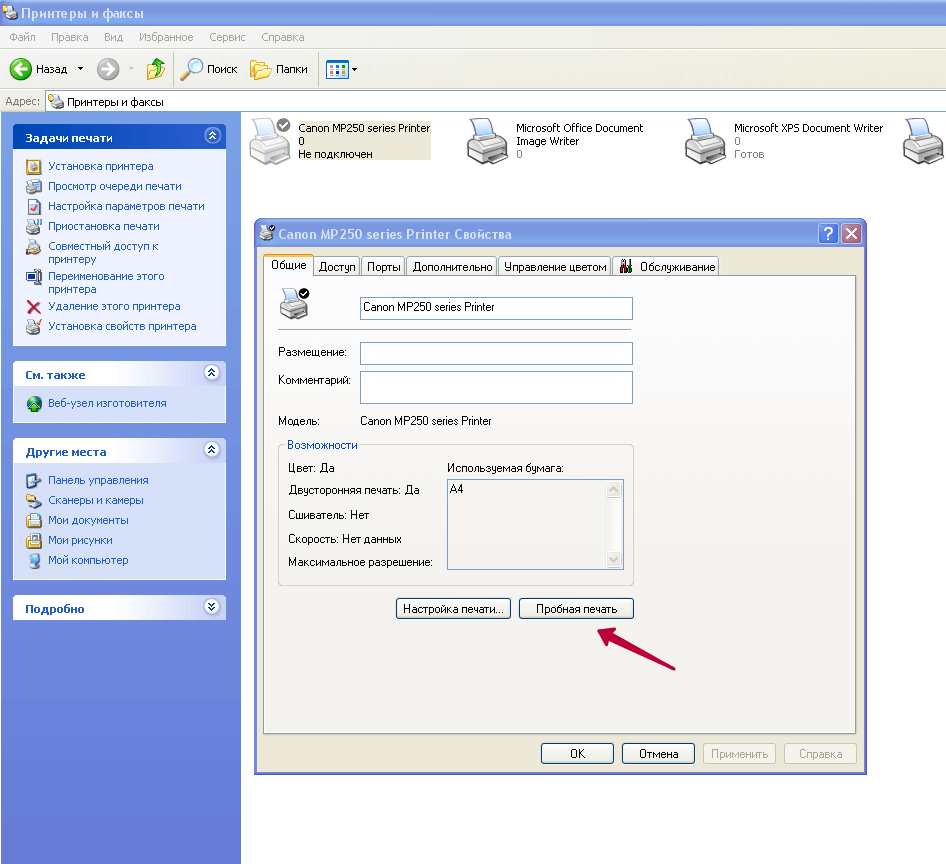
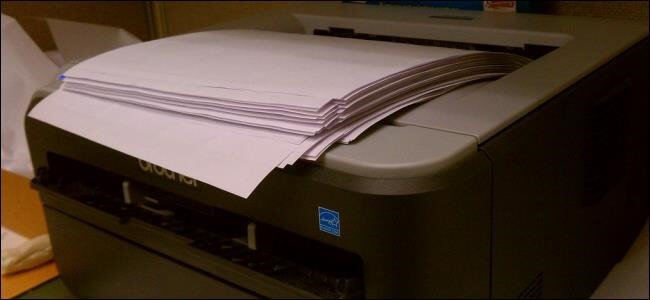
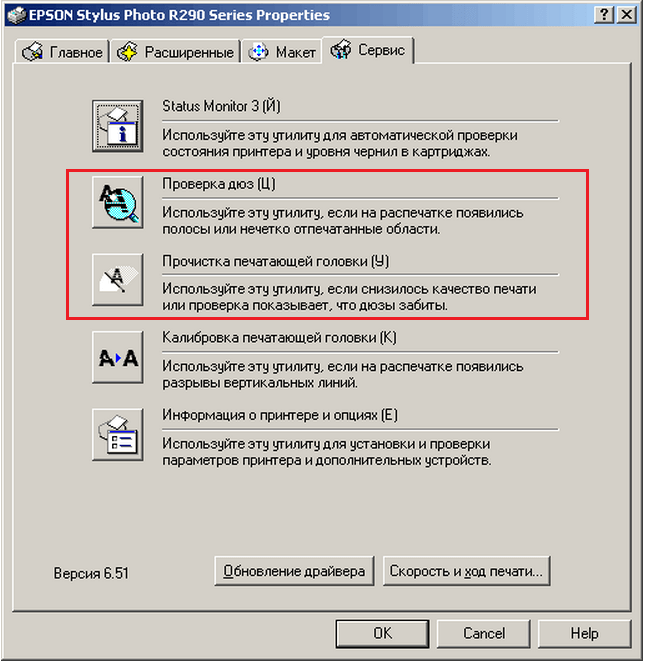
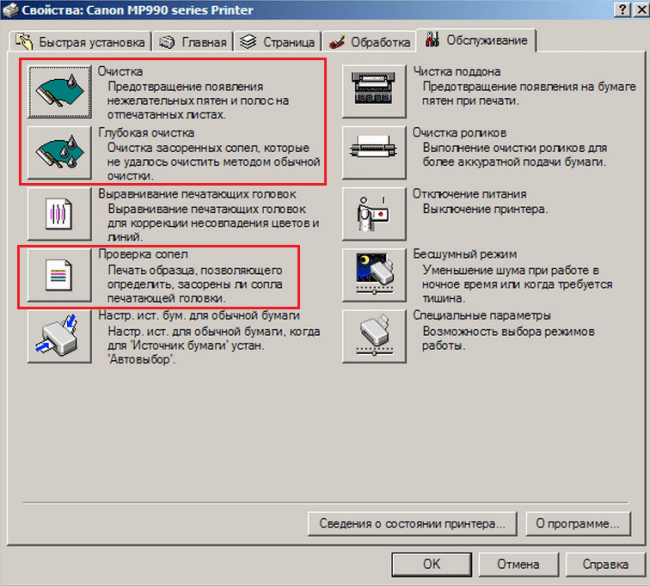
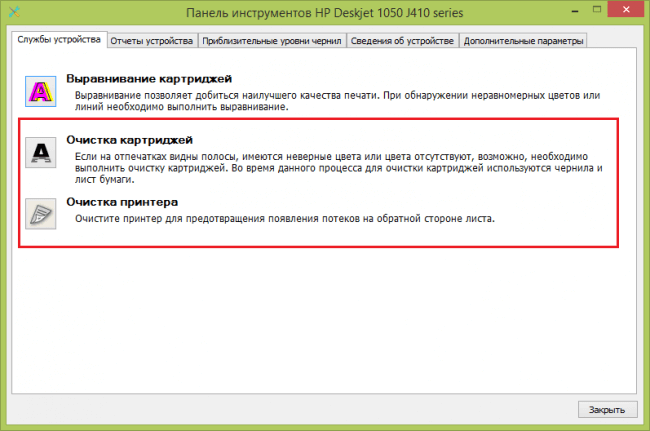

/rating_on.png)



